
Ai로 이미지를 어떻게 만드나요? 👀
저는 IT 분야에서 프로덕트를 만들며 스테이블 디퓨전, 캔바, 달리, 미드저니, 캔바, 캡컷 등 다양한 Ai 툴들을 써보며 클라우드 비용, 저작권, 학습 시간을 비교해 봤어요. 결론적으로 동화책을 만들 때는 캔바와 미드저니를 추천합니다.
첫 번째 이유로는 아마존에 동화책을 만들 때 저작권에 걸리지 않고, 두 번째로는 짧은 시간에 배울 수 있어요. 스테이블 디퓨전이 그 중 가장 학습 시간이 오래 걸렸는데 퀄리티는 미드저니와 큰 차이가 없었어요. 달리는 가장 쉽지만 퀄리티가 Ai에 거부감이 있는 사용자들에게 다가가기 무리가 있다고 판단했습니다.
아래는 같은 "봄, 여름, 가을, 겨울을 담은 공원"이라는 똑같은 명령어를 캔바, 달리, 미드저니, 스테이블 디퓨전에 적용했을 때 나오는 이미지예요. 어떤 게 좋을 지 한 번 비교해 보시겠어요?
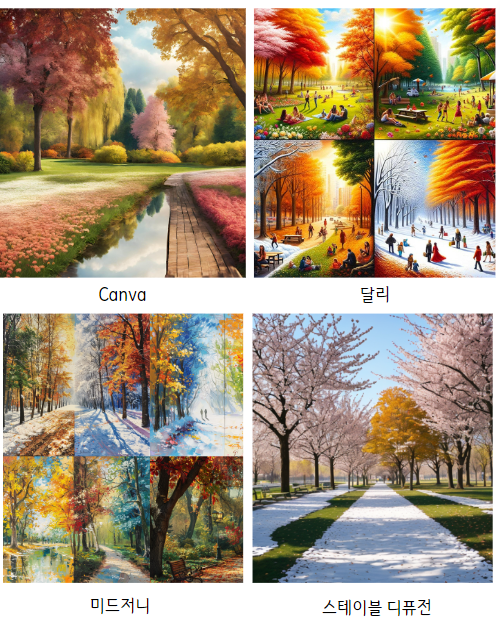
Ai 이미지로 아마존에 동화책 판매
Ai로 이미지를 만들고 캔바로 편집해서 아마존에 동화책을 파는 건 어렵지 않아요. 마이클은 2013년에 아마존에 올린 동화책으로 월 10,000 달러(월 천 만 원) 이상 수익을 벌고 있어요. 아마존에는 AI로 만든 저품질부터, 그래픽 디자이너가 만든 고품질까지 다양한 동화책이 있는데요 품질과 판매량이 항상 상관 관계를 갖진 않아요.
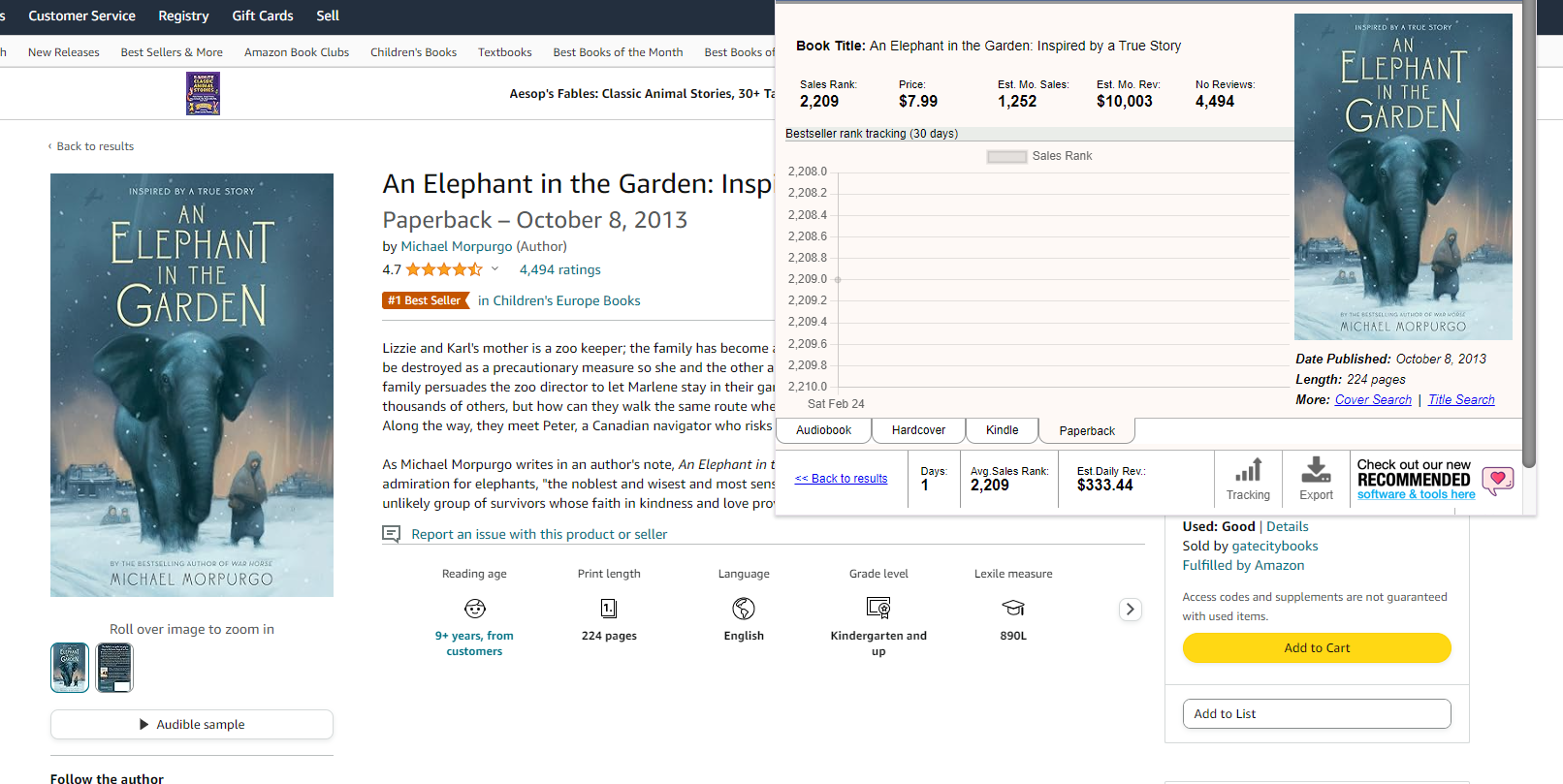
아이디어 불패의 법칙이란 책을 들어보셨나요? 작은 비용과 시간으로 MVP를 만들고, 성공 가능성이 커질 수록 비용을 더 태우라는 게 핵심이예요. 저는 먼저 AI로 쉽게 저품질로 동화책을 만들고, 여기서 방향성을 수정해서 타겟 고객이 잡히면 그래픽 디자이너를 크몽 등에서 구해서 (1장 당 3~5만원대) 고품질로 동화책을 출간할 계획이예요.
아마존 동화책들 매출 훔쳐보기💰
테스트를 해보기 전에, 성공한 아마존 동화책들이 한 달에 얼마 씩 벌고 있는지 알 수 있어요. 바로 KDSPY라는 프로그램을 구매하는 거예요. 약 9만원 가량을 결제하면 평생 이 프로그램으로 아마존 각 판매자들의 매출을 훔쳐볼 수 있어요.
- 크롬에 KDSPY를 설치해 주세요.
- 크롬 상단의 확장 프로그램을 클릭해서 KDSPY 핀 모양을 클릭해 주세요.

- KDSPY 로그인 화면에서 결제하기
이제 아마존 홈페이지에 접속해서 상단의 KDSPY 핀 모양을 클릭하면 아래와 같은 로그인 화면이 떠요. 정보를 입력하고 결제하면 됩니다. 60일 내 환불 돼요.
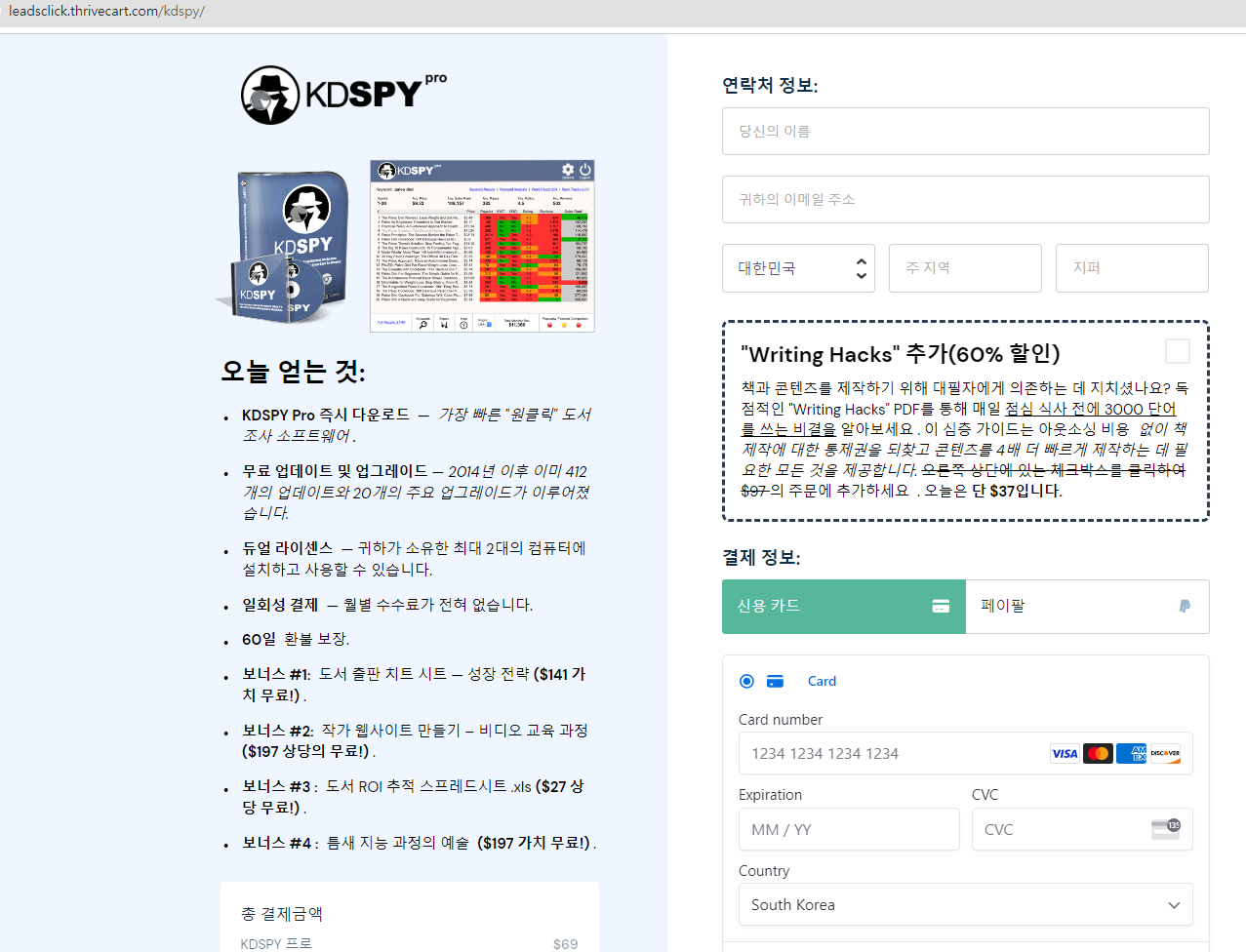
- 결제를 마치면 가입한 이메일로 비밀번호가 와서 사용할 수 있어요.
동화책은 누구나 쉽게 만들 수 있고, 타겟 고객이 주로 생활품, 아동 컨텐츠, 부동산 등 각 카테고리에서 구매력이 큰 주부층이기에 수익성도 기대해 볼 수 있어요.
Ai로 동화책 만드는 법 with 캔바, 미드저니
미드저니로 Ai 이미지 만드는 법은 아주 쉬워요. 시중에 나온 영상들 중 가장 쉬운 것을 추천해 드릴께요. 한 시간도 걸리지 않는답니다. 미드저니 대신 캔바에서도 명령어 한 번으로 AI 이미지를 생성할 수 있으니 편하신 걸 선택해 보세요. 캔바 이미지 생성법은 아래 첨부했어요.
자, 그럼 이제 미드저니로 만든 이미지로 Canva에서 동화책 편집을 해봐요.
✔️Step 1 : 만들고 싶은 전자책 사이즈를 확인해요.
아래 링크에서 Size with bleed으로 봐주세요. Bleed는 여백이예요.
저는 많이 쓰이는 8.125" x 10.25"로 제작할께요.
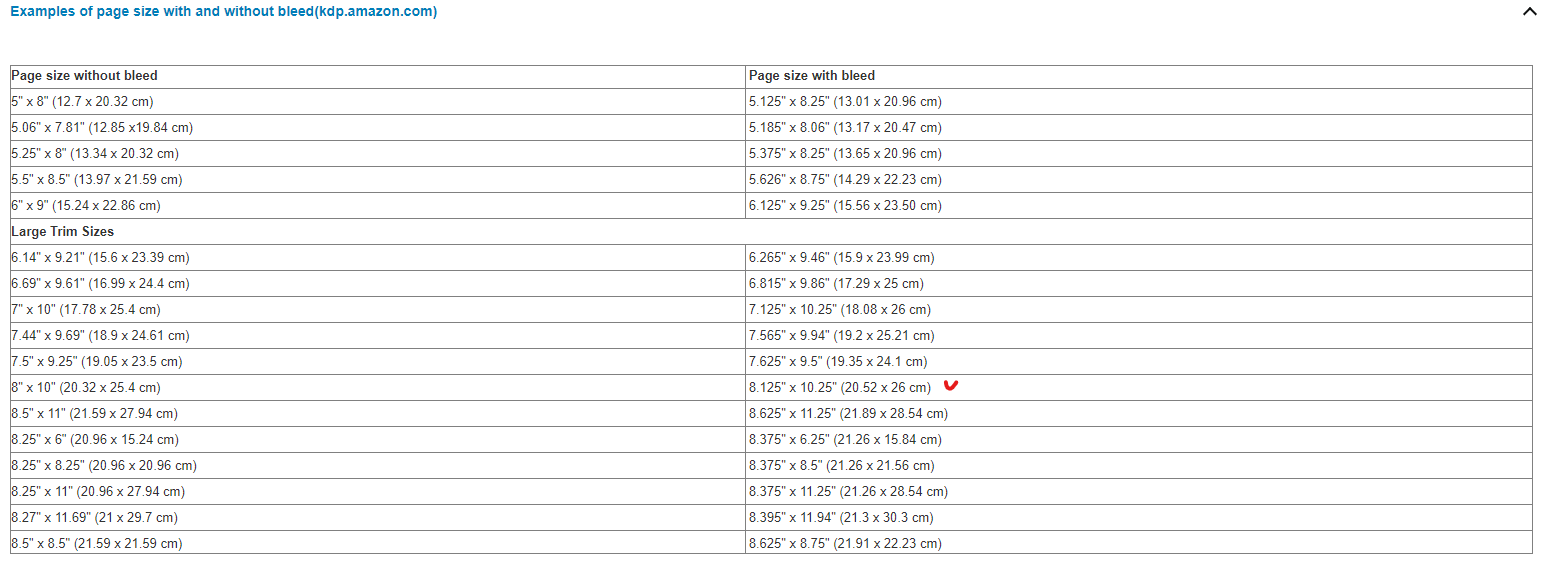
✔️Step 2 : 캔바에서 사이즈를 넣고 캔버스를 생성해요.
캔바 메인 우측 디자인 만들기, 맞춤형 크기에 사이즈를 넣고 단위는 in입니다.
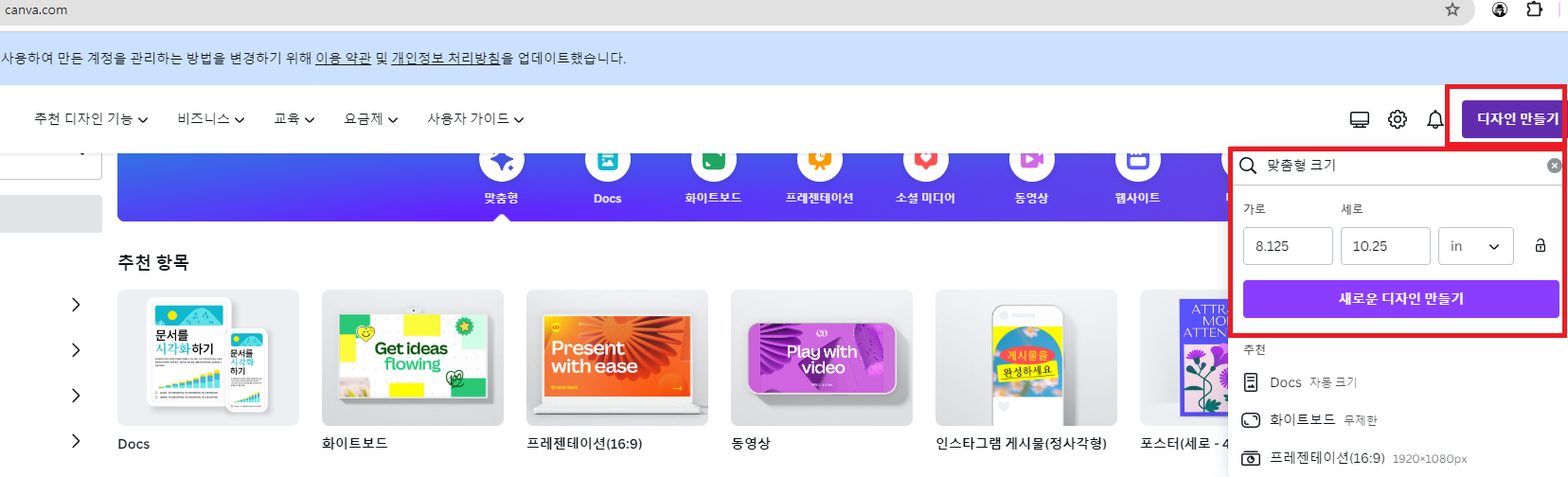
✔️Step 3 : 글꼴, 색상 팔레트, 그리드 등 준비
🥇 글꼴 : 캔바에는 한글 글꼴 종류가 많지 않아요. 예쁜 글씨체를 쓰시려면 아래 링크에서 마음에 드는 글씨체를 다운로드 받고, 텍스트에서 글꼴을 추가합니다.
폰트 다운로드 링크 : https://noonnu.cc/font_page/1191
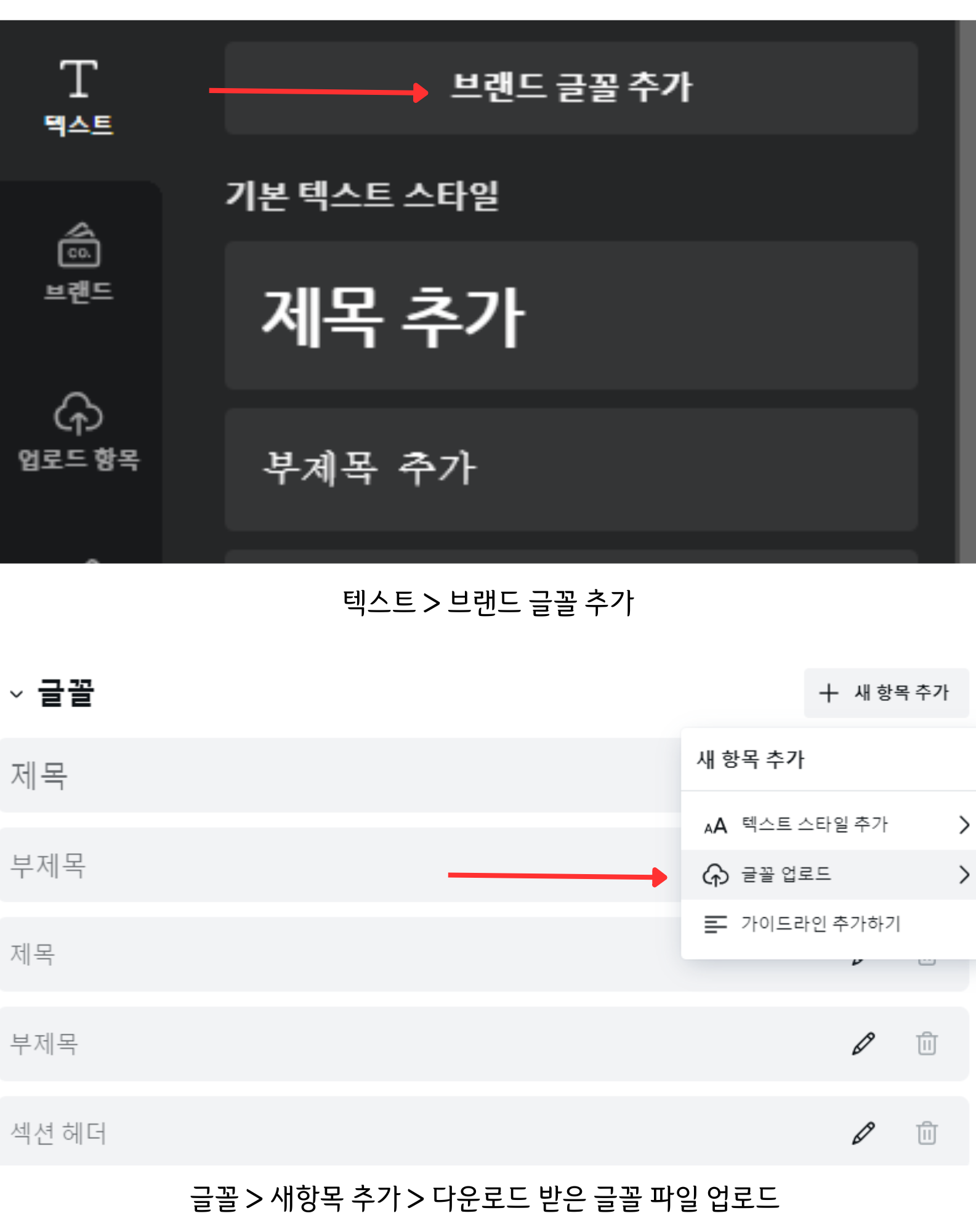
🥈색상 팔레트 : 동화책 메인 컬러로 쓸 색상 팔레트를 Canva에 지정해줘요. 통일감 있는 컬러를 사용해야 저품질로 보이지 않습니다.
https://colorhunt.co/ (컬러헌트) 사이트에서 원하는 색상 계열을 검색하고, 상세 페이지에 들어가서 색상값을 복사해서 Canva의 브랜드 > 색상에 해당 값을 넣고 저장하면 팔레트가 만들어져요.
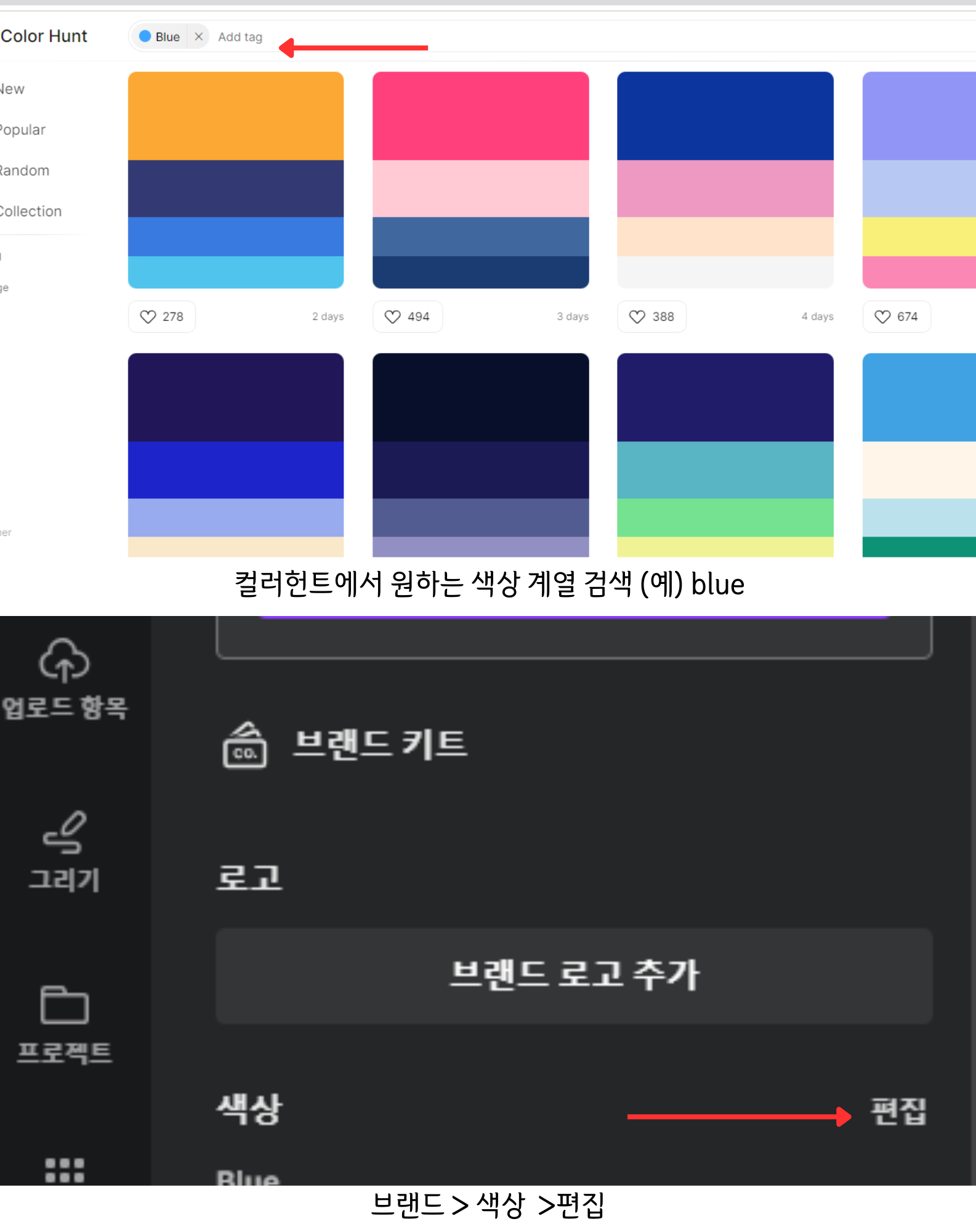
🥉내부 여백 : Bleed로 외부 여백을 줬지만, 캔버스 안에서도 그림을 만들 때 여백을 주는 게 좋아요. 저는 그리드를 사용합니다. 가이드 추가에서 원하는 맞춤형 그리드를 설정하고, Shift + R 단축키로 그리드를 확인하면서 작업해요.
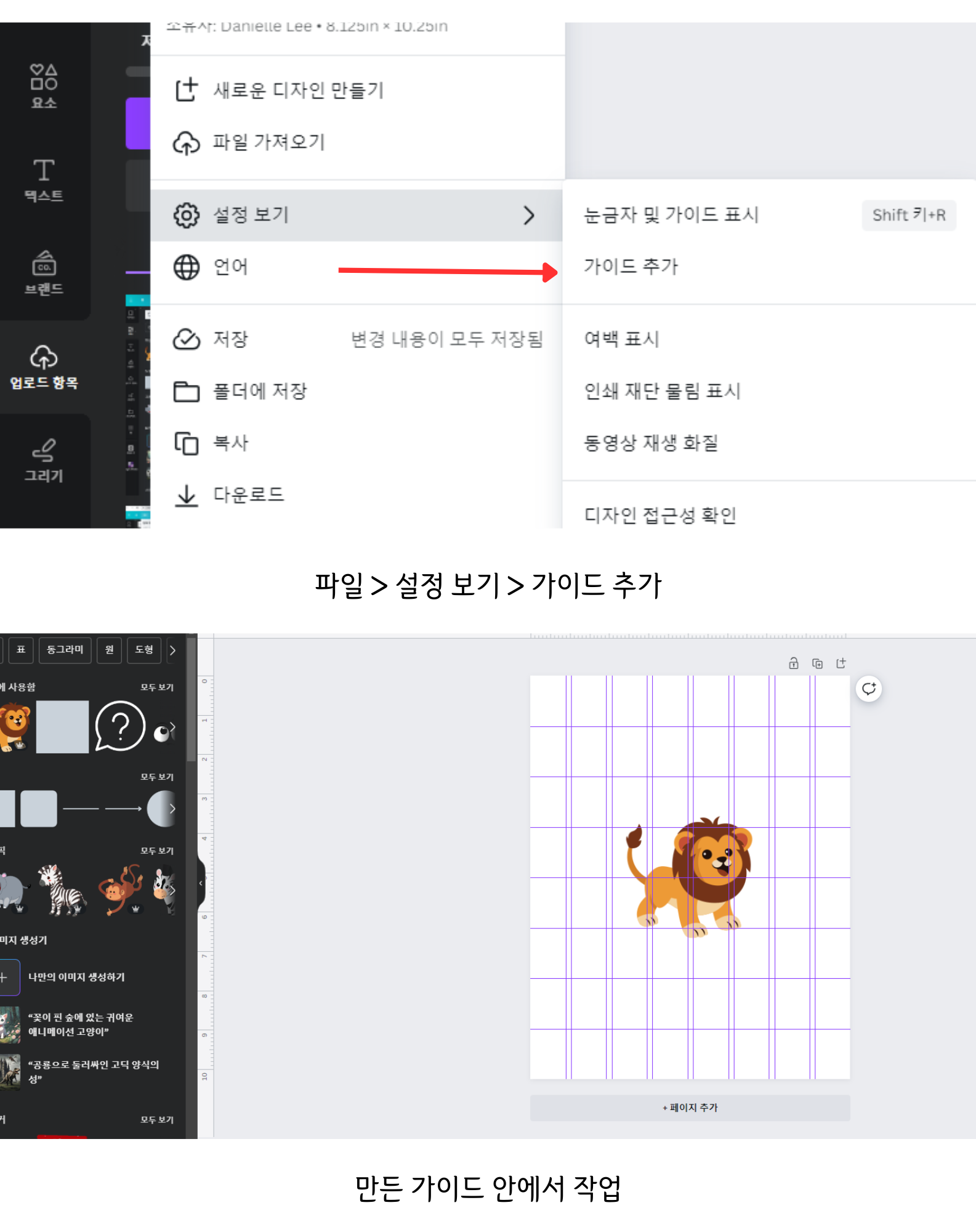
✔️Step 4 : AI로 만든 이미지 넣고, 스토리 텍스트 추가
이제 준비 작업이 끝났어요. 팔레트 색상을 사용해서, 그리드 안에서 텍스트와 그림을 추가해서 한 장씩 동화책을 만들면 됩니다. 미드저니에서 AI로 만든 이미지를 캔버스에 넣어볼께요.


미드저니 대신 캔바 내 AI 이미지 생성 기능을 사용할 수도 있어요. 다만 퀄리티는 미드저니보다 떨어집니다.
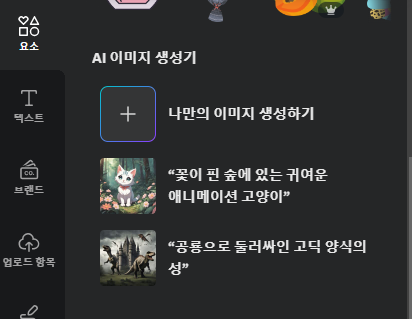

✔️Step 5 : 전자책용 Export
동화책 만들기가 의외로 쉽죠. 좌상단 파일 > 다운로드에서 파일 형식을 맞춰서 이미지를 저장하면 돼요. 아마존 전자책이라면 아래 이미지처럼 파일 형식에 PDF 표준 선택 후 하단에 PDF 병합을 체크하시고, 프린트물 책이라면 PDF 인쇄와 CMYK를 선택해 주세요.
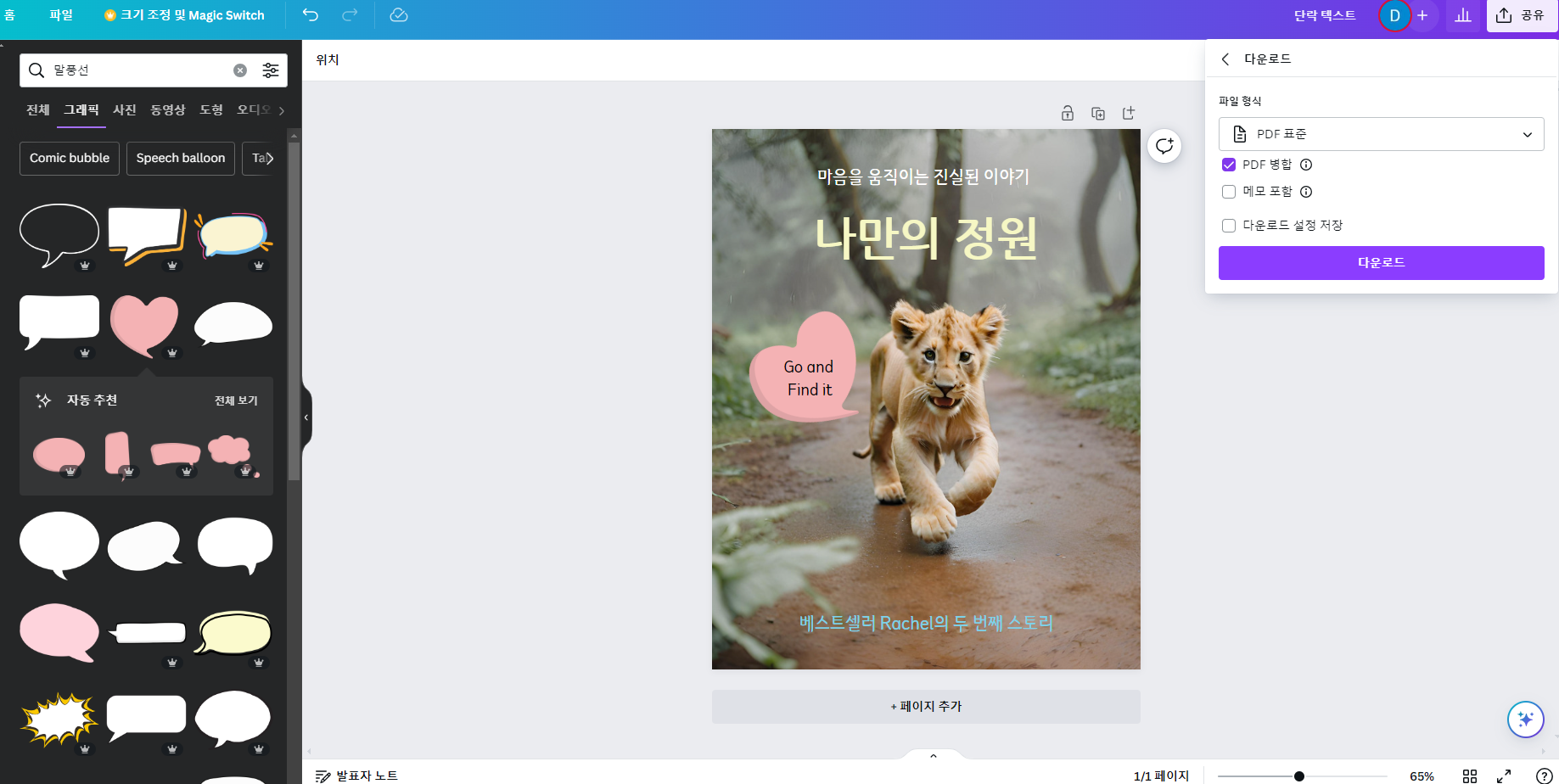
저작권
마지막으로 Ai로 동화책을 만들 때 체크해야 할 동화책 만들 때 꼭 체크해야 할 저작권 이슈입니다. 미드저니와 캔바는 AI로 이미지를 생성하고, 아마존에서 동화책으로 상업화를 할 수 있지만 미리캔버스는 광고 홍보 목적의 이미지 사용만 가능해요. 자세한 내용은 아래 첨부에서 링크를 첨부합니다.
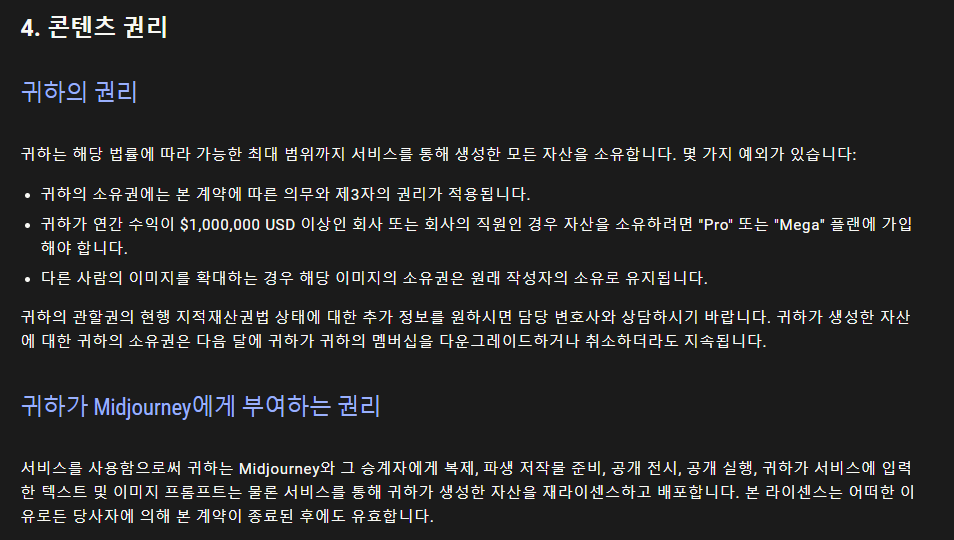
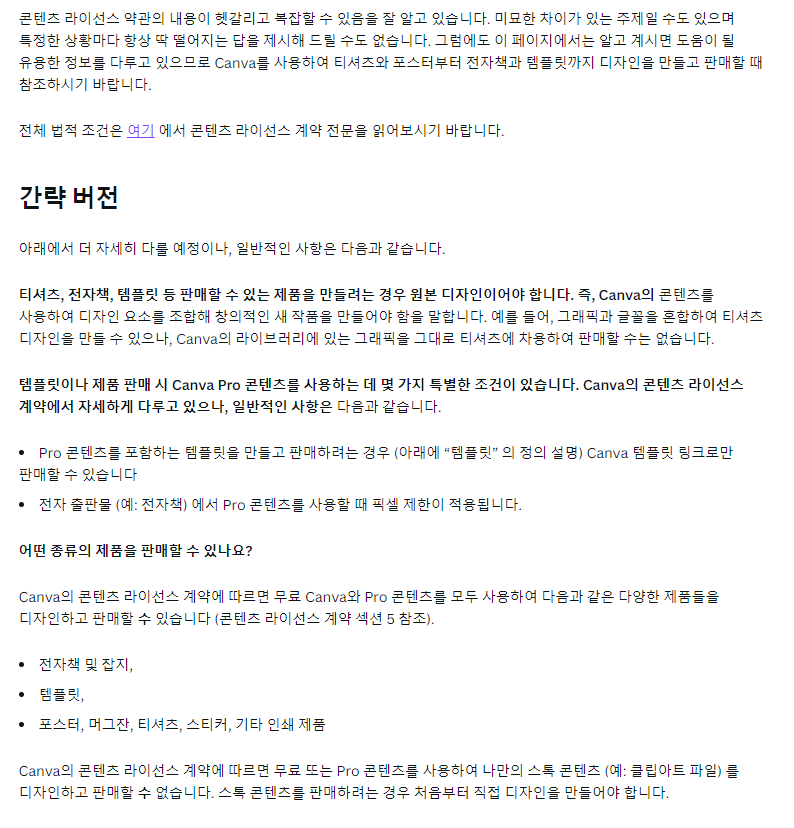
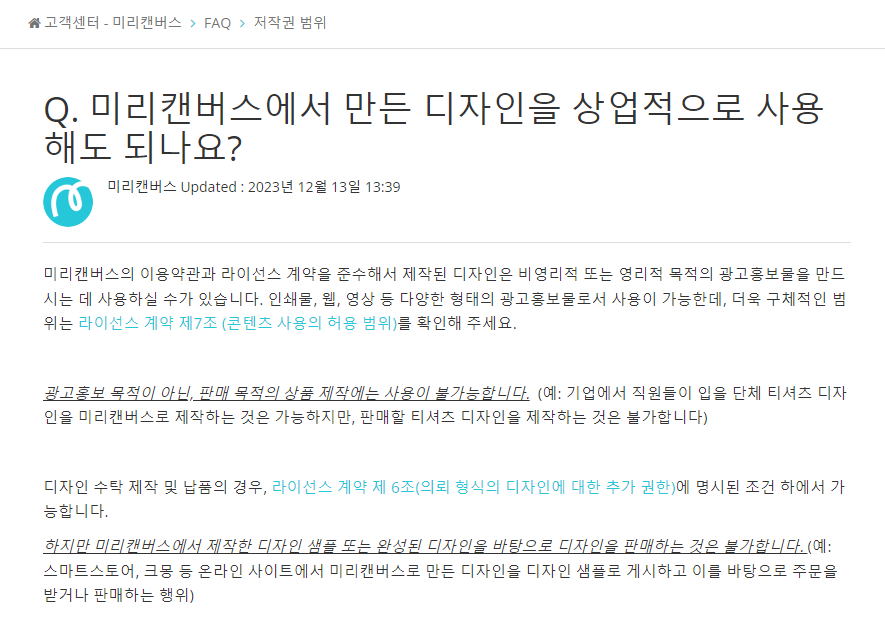
Rachel 이야기
회사 밖 삶과 사이드 프로젝트에 관심이 많은 사람으로써 저에게 뭐가 맞을 지 오래 탐색했고 결국 제가 집중할 2가지를 찾았어요. 바로 동화책과 커뮤니티예요. 그 과정에서 릴스, 전자책, 브랜딩, 재테크 등 여러 N잡 관련 컨텐츠를 강의 당 평균 30만 원 내외로 결제하면서 기웃기웃 했죠.
시행 착오를 겪다 보니 모든 카테고리를 구매하기 보다, 제게 가장 잘 맞는 걸 해야 된다는 걸 알았어요. 그리고 제가 좋아하는 글쓰기를 활용할 수 있는 동화책 만들기에 드디어 Focus를 맞추게 됐어요. 구독자 분들께서는 저처럼 시간과 비용을 들여 시행착오를 다 하시기보다, 제가 겪은 시행착오를 통해 N잡 관련 기웃기웃 정보를 얻으시고, 하고 싶은 한 가지를 찾으시길 바래요. 🙂
두 번째로는 커뮤니틴데요, 저는 다른 사람의 장점과 니즈를 잘 파악하는 편이라 PM으로써 각 디자이너, 개발자 등 동료들에 맞게 대응하며 프로젝트를 잘 이끌어요. 그래서 플레이어보다 감독으로써 다른 사람의 이야기를 듣고 그들의 장점을 발견해 피드백을 주어 성장할 수 있도록 돕는 것도 계획하고 있어요.
🎁 나가며 : 선물이 왔습니다.
1) 미드저니나 캔바 사용이 처음이시라면 어려우실 수 있어요. 아마존 KDSPY 툴 포함해서 오늘 작성한 내용 중 해보시고 안되는 부분이 있으시면 구독 후 댓글로 질문을 남겨주세요.
2) 사실 이것 말고도 쉽게 사용 가능한 Ai는 너무나 많아요. Rachel의 기웃기웃 레터 구독 & 댓글을 남겨주시면 Ai 관련 이것저것 찍먹 다해본 1인으로 써본 것 중 괜찮은 툴들을 모아 둔 시트를 공유해 드리겠습니다. :)
그럼 다음주 또 N잡 컨텐츠로 찾아올께요. 👋🏻
구독 버튼을 클릭해 Ai 시대에 나만의 무기를 가지시길 바랍니다. 👇
참조
- 아마존 동화책 작가 레퍼런스
- Ai 저작권 정책 (미드저니, 미리캔버스, 캔바 순)
https://docs.midjourney.com/docs/terms-of-service
https://help.miricanvas.com/hc/ko/articles/900001183126-Q-미리캔버스에서-만든-디자인을-상업적으로-사용해도-되나요
https://www.canva.com/ko_kr/help/using-canva-to-create-products-for-sale/?query=저작권
- 미드저니 사용법 유튜브



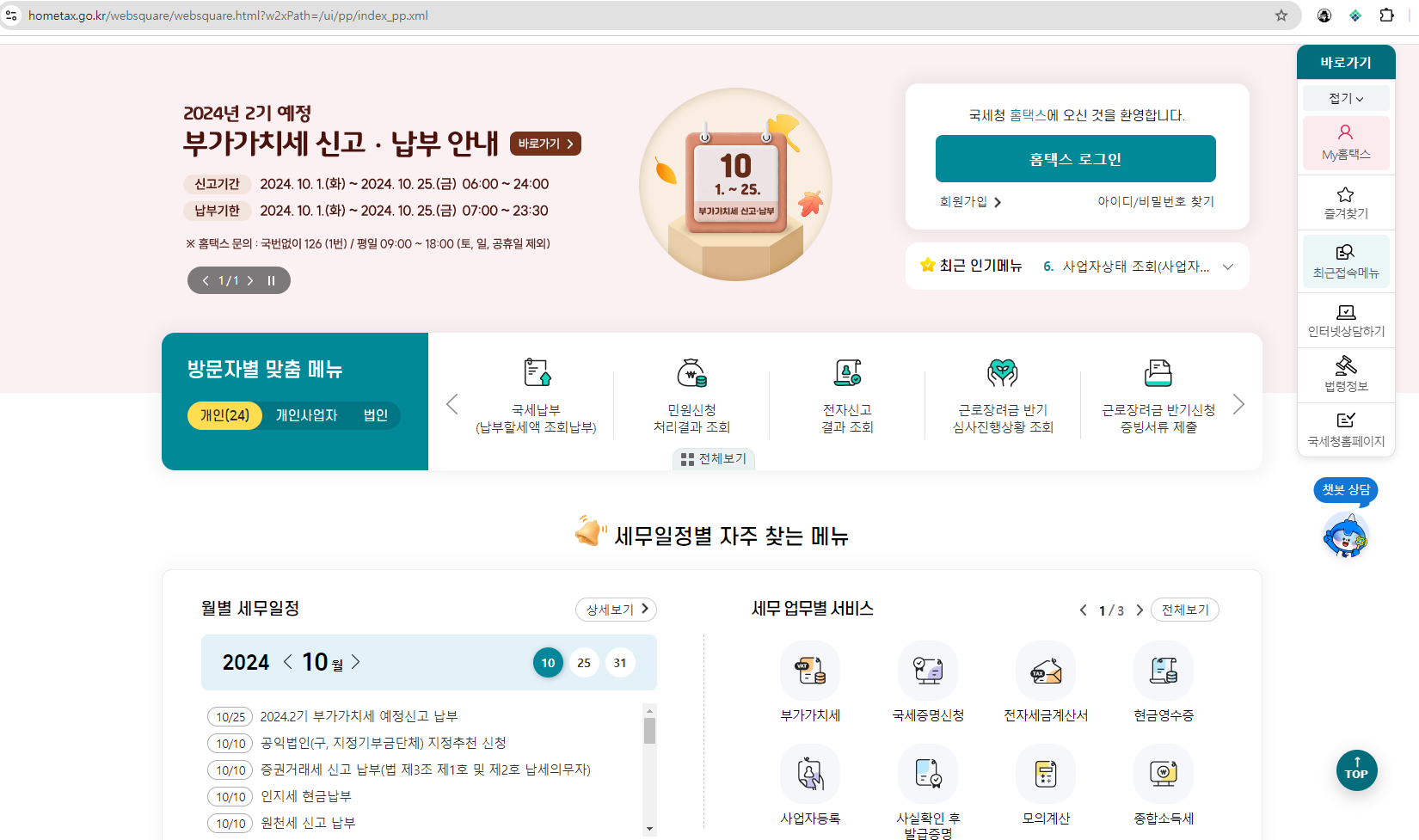



의견을 남겨주세요
shalomeir
동화를 만들면서 여러 컷에서 생성한 이미지 톤이나 캐릭터가 계속 비슷하게 유지하기 위한 팁이 있을까요~ 너무 컷 마다 다른 캐릭터, 톤이 만들어져서요 ㅠ
Rachel의 Free life
혹시 이미지 생성 시 어떤 툴을 사용하셨나요?
shalomeir
ms designer imager creator, chatgpt gpt-4v, midjourney, canva 사용하는 편 입니다 ^^;
Rachel의 Free life
보통 주인공이 메인이고 그 외의 환경이 바뀌는데요 저는 1) 주인공 프롬프트를 구체적으로 주고 2) 미드저니에서 생성된 첫 번째 이미지에서 하단 Vary(Subtle) 클릭 후 그 안에서 명령어를 바꾸고 있어요. 저 사자 이미지를 예로 들면 make cute female lion character로 첫 번째 이미지를 만들고, Subtle에서 make cute female lion character with a bird 로 변형을 줘요. 그럼 메인 케릭터인 라이언은 같은 톤으로 가고, 원하는 다음 장면(새와 대화)이 나와요. :)
shalomeir
아하. 미드저니의 경우 vary 를 활용해서 계속 변주를 하면 되겠군요!
Rachel의 Free life
네 맞습니다. Ai로 영상 생성하는 Sora도 나온 시점이라, 아마 이미지 변주도 계속 퀄리티가 업데이트 될 거로 예상돼요!
shalomeir
네. sora 도 text 뿐 아니라 image base 로도 작동한다고 하고. image 기준으로 새로운 이미지를 생성하는 방식도 점점 더 좋아질 것 같아요~
Rachel의 Free life
맞아요, 저도 기대 중이예요. 추가 정보 공유해 주셔서 감사해요~! ☘️
의견을 남겨주세요
10739
좋은 정보 잘 읽었습니다! Ai 툴 공유 부탁드립니다 :)
Rachel의 Free life
감사합니다. 이번주 일요일에 일괄 발송해 드릴께요. :)
의견을 남겨주세요
joa
비공개 댓글 입니다. (메일러와 댓글을 남긴이만 볼 수 있어요)
Rachel의 Free life
비공개 댓글 입니다. (메일러와 댓글을 남긴이만 볼 수 있어요)
의견을 남겨주세요
kkang
비공개 댓글 입니다. (메일러와 댓글을 남긴이만 볼 수 있어요)
Rachel의 Free life
캔바로도 가능한데요, 웹툰처럼 하나의 캐릭터를 일관된 이미지로 생성하면 미드저니 퀄리티가 더 좋습니다. 현재 미드저니에서 해당 기능이 있는데 업데이트 되면서 더 보강되구요. 아래 링크 한 번 참조해 보세요. https://www.aitimes.com/news/articleView.html?idxno=157934
의견을 남겨주세요
Vivace
유익한 글 잘 읽고 큰 도움 받았습니다~~선물 시트 저도 정말 받고 싶습니다~~미리 감사드립니다.
Rachel의 Free life
안녕하세요~이메일로 시트 발송 드렸습니다. 감사합니다~
의견을 남겨주세요
Park GPT
안녕하세요, 선생님들과 연구회에서 그림책 제작을 해보려고 합니다! GPT-4 pro, 캔바 pro, 미리캔버스 이정도의 플랫폼을 가지고 있는데 어려움이 있어 문의 드립니다. Dall-E나 캔바 이미지 생성으로는 동화책 디자인의 일관성 유지가 잘 안 돼서 제작이 너무 어렵더라구요. 혹시 다른 방법이나 꿀팁 있을까요? 아님 다른 AI가 있는지 궁금합니다.
Rachel의 Free life
안녕하세요. 저도 AI로 웹툰 제작할 때 말씀해주신 툴에서 일관성을 지키는 게 어렵더라구요. 미드저니가 가장 낫다고 생각해서 추천 드려요. 프롬프트로 이미지 생성 1회 하시고, 여기에서 변형 주시면 일관성이 다른 AI보다 잘 지켜집니다.
의견을 남겨주세요
스카이
사이드잡에 관심이 많아 구독해서 잘보고 있습니다! 선물시트 공유 미리 감사드립니다. 저도 받고싶어 신청드립니다 :)
Rachel의 Free life
비공개 댓글 입니다. (메일러와 댓글을 남긴이만 볼 수 있어요)
의견을 남겨주세요
Jays
비공개 댓글 입니다. (메일러와 댓글을 남긴이만 볼 수 있어요)
Rachel의 Free life
비공개 댓글 입니다. (메일러와 댓글을 남긴이만 볼 수 있어요)
의견을 남겨주세요
미쉘ㄹ
비공개 댓글 입니다. (메일러와 댓글을 남긴이만 볼 수 있어요)
Rachel의 Free life
비공개 댓글 입니다. (메일러와 댓글을 남긴이만 볼 수 있어요)
의견을 남겨주세요
dltngks1
비공개 댓글 입니다. (메일러와 댓글을 남긴이만 볼 수 있어요)
Rachel의 Free life
비공개 댓글 입니다. (메일러와 댓글을 남긴이만 볼 수 있어요)
의견을 남겨주세요
김싱싱
비공개 댓글 입니다. (메일러와 댓글을 남긴이만 볼 수 있어요)
Rachel의 Free life
안녕하세요~답변이 조금 늦어졌어요. 이메일로 시트 발송 드렸습니다. 동화 작가 관심 가지셨다니 응원합니다! :)
의견을 남겨주세요
린다김
안녕하세요 ~ 아마존 동화책(페이퍼백과 e북 모두)을 만들고 있는데 캔바에서 내용페이지를 편집할때 한페이지씩 만드는것인지 펼친(2페이지씩)면으로 만드는 것인지가 헷갈려서요. 예를들어 블리드 포함 8.625"x11.25" 책을 만든다면 내지의 크기는 8.625"x11.25"로 하면 되는지, 아니면 17.25"x11.25"로 하면 되는지요? 그것도 아니면 접히는면을 감안해서 아마존 표지크기와 동일하게 하면 되는지요?
Rachel의 Free life
안녕하세요~내지 파일은 한 페이지씩 편집해야 하고 블리드 포함 8.625“ x 11.25"로 책을 만들 경우 내지 페이지 크기는 한 페이지당 8.625“ x 11.25"로 작업해야 합니다.
린다김
바쁘신 와중에 답변주셔서 정말 감사해요~~
의견을 남겨주세요
뚜니공주맘
비공개 댓글 입니다. (메일러와 댓글을 남긴이만 볼 수 있어요)
의견을 남겨주세요
루시아씨
아마존에서 동화책을 만들어 보고 싶어서 검색하던 중에 포스팅 된 정보들이 알차고 매우 유용하여 구독을 시작했습니다. 공유해주신 내용에 감사드려요!!
의견을 남겨주세요
송
유익한 글을 너무 담백하게 잘 알려주셔서 구독했습니다! 그리고 저도 AI그림책 도전을 시작했어요! 말씀하신 시트 공유 부탁드립니다! 앞으로 자주 올게요!
의견을 남겨주세요